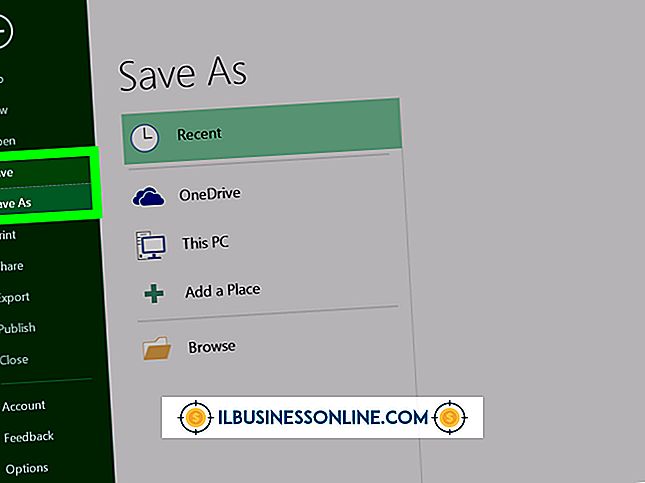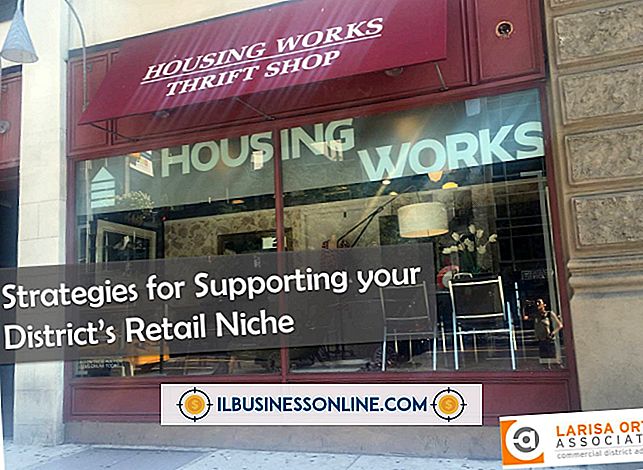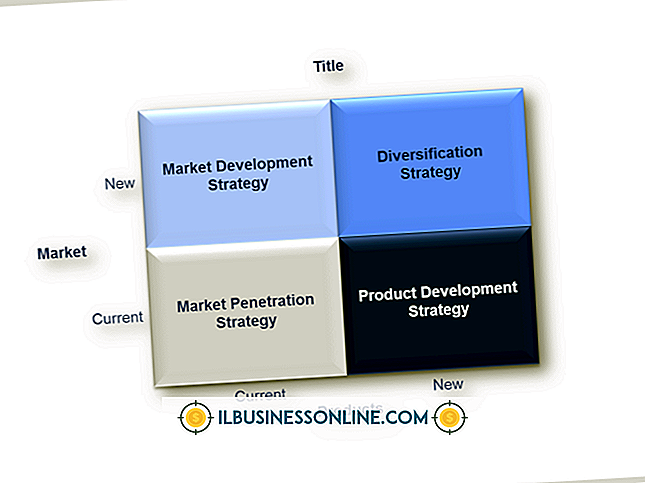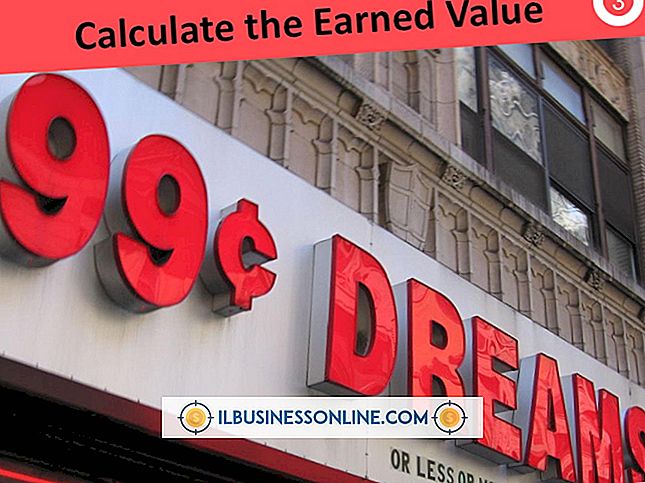Cách sử dụng bàn phím Hiragana

Windows 8 sử dụng Trình chỉnh sửa phương thức nhập liệu của Microsoft để chuyển đổi các ký tự bạn nhập trên bàn phím tiêu chuẩn thành hiragana, katakana và kanji. Tuy nhiên, bạn phải tải xuống gói ngôn ngữ riêng để thêm hỗ trợ tiếng Nhật vào PC. Sau khi cài đặt bàn phím mới vào hệ điều hành, bạn có thể bắt đầu tạo tài liệu, soạn email và viết nội dung dựa trên Web bằng ngôn ngữ thay thế.
1.
Nhấn "Windows-C" hoặc chỉ vào phía trên bên phải màn hình, chọn "Tìm kiếm" từ thanh Bùa chú, sau đó nhập "ngôn ngữ" vào trường tìm kiếm.
2.
Nhấp vào "Cài đặt", chọn "Thêm ngôn ngữ" từ kết quả để mở Bảng điều khiển và sau đó nhấp vào "Thêm ngôn ngữ".
3.
Chọn "Tiếng Nhật" từ danh sách, rồi bấm vào nút "Thêm". Nhấp vào liên kết "Tùy chọn", rồi chọn "Tải xuống và cài đặt gói ngôn ngữ" trong Ngôn ngữ hiển thị của Windows.
4.
Nhấp vào "Có" hoặc nhập mật khẩu của quản trị viên để tiếp tục, nếu được nhắc. Windows 8 tải gói ngôn ngữ về máy tính.
5.
Đóng Bảng điều khiển và mở trình soạn thảo văn bản, chẳng hạn như Wordman hoặc Microsoft Word.
6.
Chọn thanh ngôn ngữ từ thanh tác vụ, sau đó chọn "Tiếng Nhật" làm ngôn ngữ. Nhấp chuột phải vào biểu tượng ở bên trái của thanh ngôn ngữ và chọn "Hiragana" từ menu ngữ cảnh.
7.
Bắt đầu nhập vào trình soạn thảo văn bản. Để chuyển đổi một ký tự hoặc ký tự thành kanji, nhấn phím cách. Sử dụng bảng điều hướng để chọn chữ Hán chính xác từ menu, sau đó nhấn "Enter" nếu Windows 8 không tự động chuyển đổi hiragana.